Wenn du dich für die Bearbeitung und den Export von HDR-Inhalten interessierst, hast du die richtige Anleitung gefunden. Die neue Premiere Pro CC 2020 bietet dir alle Werkzeuge, um hochdynamische Inhalte professionell auszugeben. Dies ermöglicht dir, die Vorteile von HDR, also dem High Dynamic Range, optimal zu nutzen und deine Videos auf HDR-fähigen Geräten ansprechend zu präsentieren.
Wichtigste Erkenntnisse
- HDR steht für High Dynamic Range und ermöglicht ein erweitertes Farbspektrum.
- Um HDR-Inhalte zu exportieren, benötigst du das Format H.264.
- Die richtigen Einstellungen in Premiere Pro aktivieren HDR10-Metadaten.
Schritt-für-Schritt-Anleitung
Um HDR-Inhalte effektiv in Premiere Pro CC 2020 zu exportieren, folge dieser Schritt-für-Schritt-Anleitung:
Zunächst solltest du sicherstellen, dass du HDR-fähiges Material zur Verfügung hast. Solches Material kann beispielsweise durch spezielle Geräte wie HDR-fähige Kameras, Smartphones oder sogar durch die Produktion in Software wie After Effects entstehen. Du kannst auch HDR-Bilder in Photoshop erstellen, um diese in deine Projekte zu integrieren. Wenn du z.B. Stockbilder verwendest, achte darauf, dass diese ebenfalls HDR-fähig sind. Sieh dir an, welche Varianten für dich am besten geeignet sind, um dein HDR-Material zu erstellen.
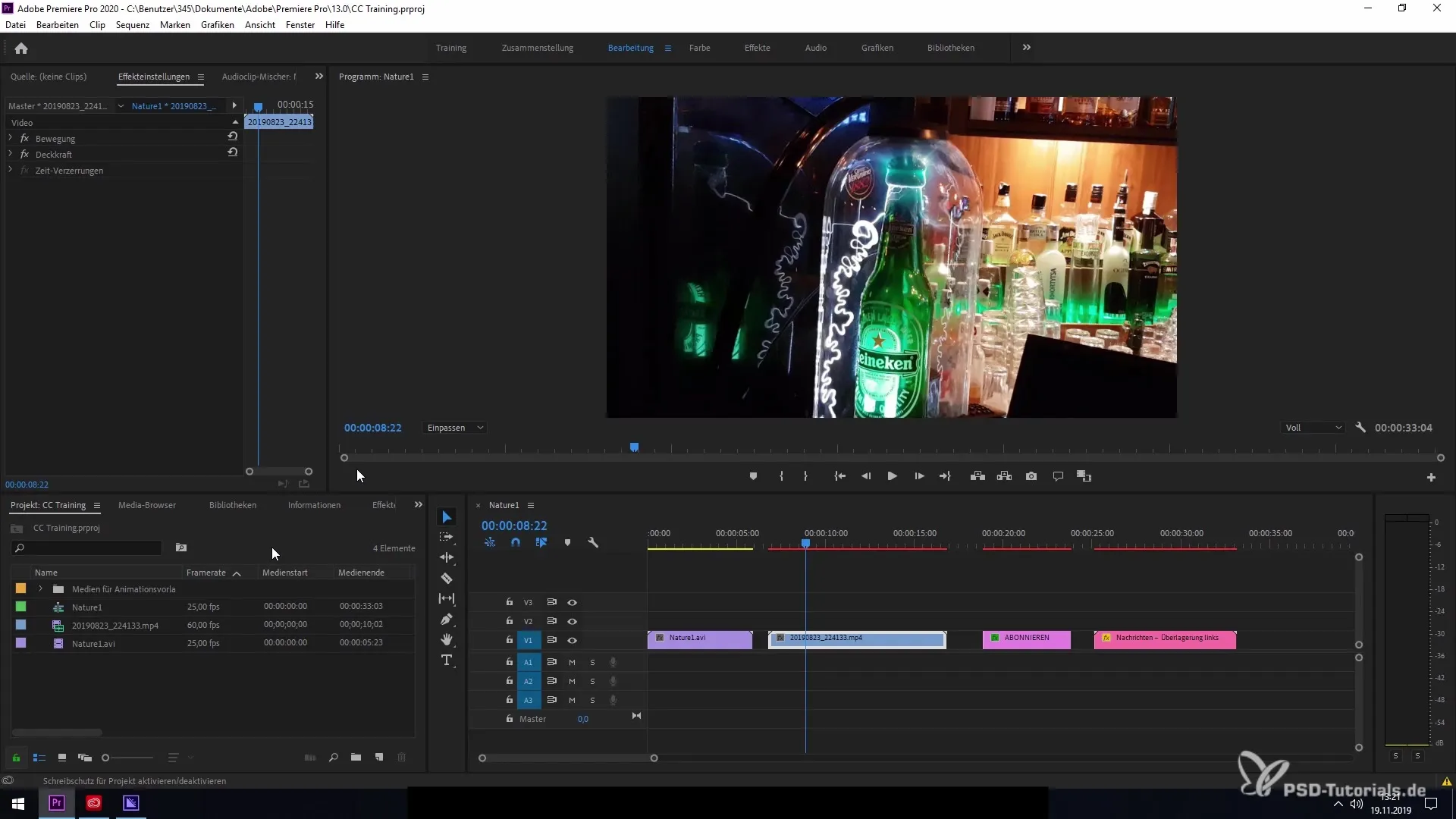
Um nun dein Projekt in Premiere Pro zu exportieren, gehe zu „Datei“ und wähle „Exportieren“. Hiermit öffnest du die Export-Einstellungen, die für den nächsten Schritt entscheidend sind. Wenn du alle Optionen korrekt eingestellt hast, kannst du die Datei an den Media Encoder übergeben.
Stelle sicher, dass du das richtige Format auswählst. In der Regel ist AVI als Standardformat festgelegt. Dieses Format ist jedoch nicht für den HDR-Export geeignet. Du musst auf H.264 umstellen. Diese Einstellung ist entscheidend, da sie den Zugriff auf die erforderlichen HDR-Funktionen ermöglicht.
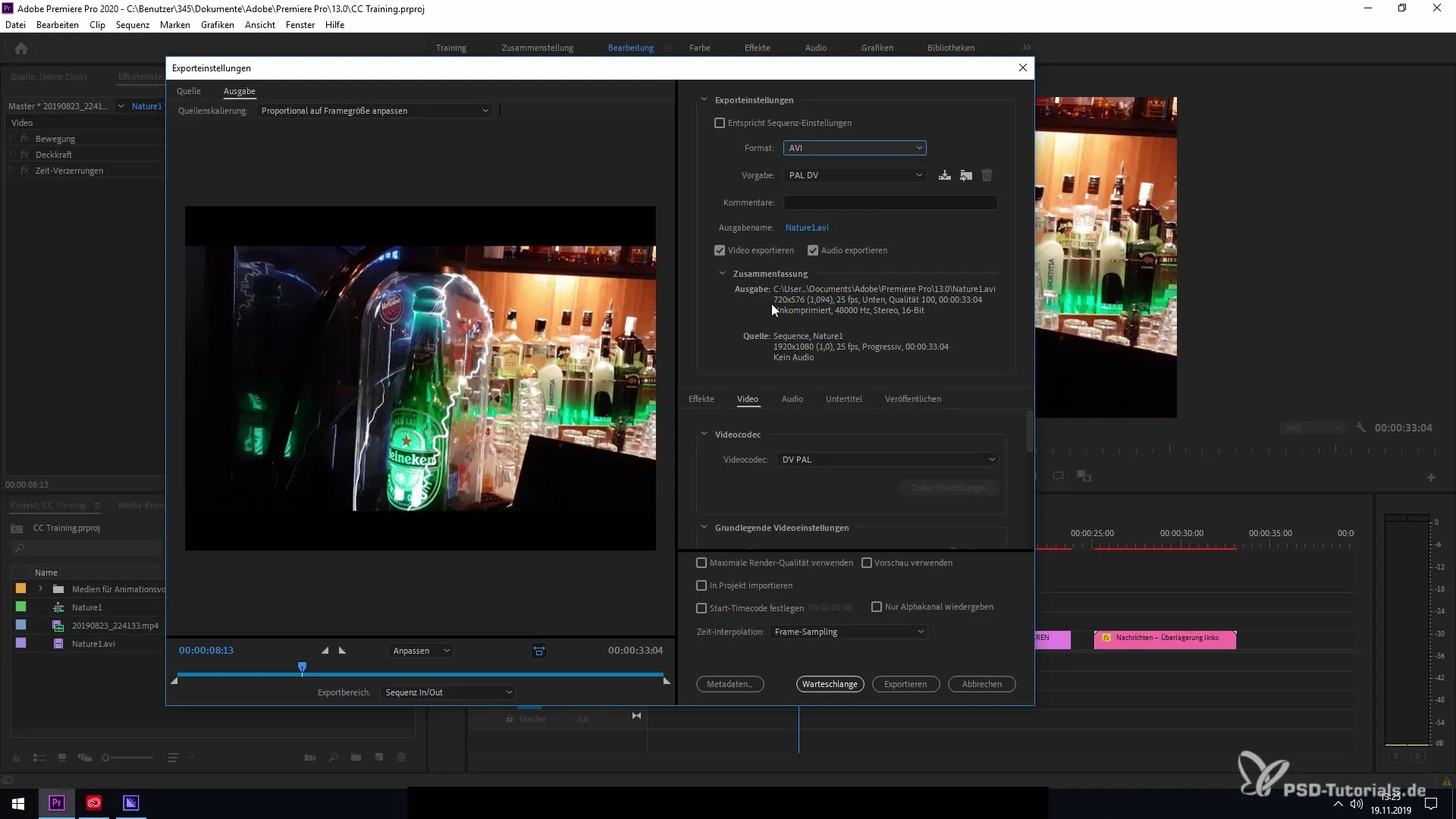
Nachdem du das H.264-Format ausgewählt hast, findest du die neuen Funktionen unter dem Reiter „Video“. Scrolle nach unten zu den „Codierungseinstellungen“, um die HDR-Optionen zu finden. Hier kannst du High Dynamic Range sowie HDR10-Metadaten auswählen, um dein Material entsprechend zu konfigurieren.
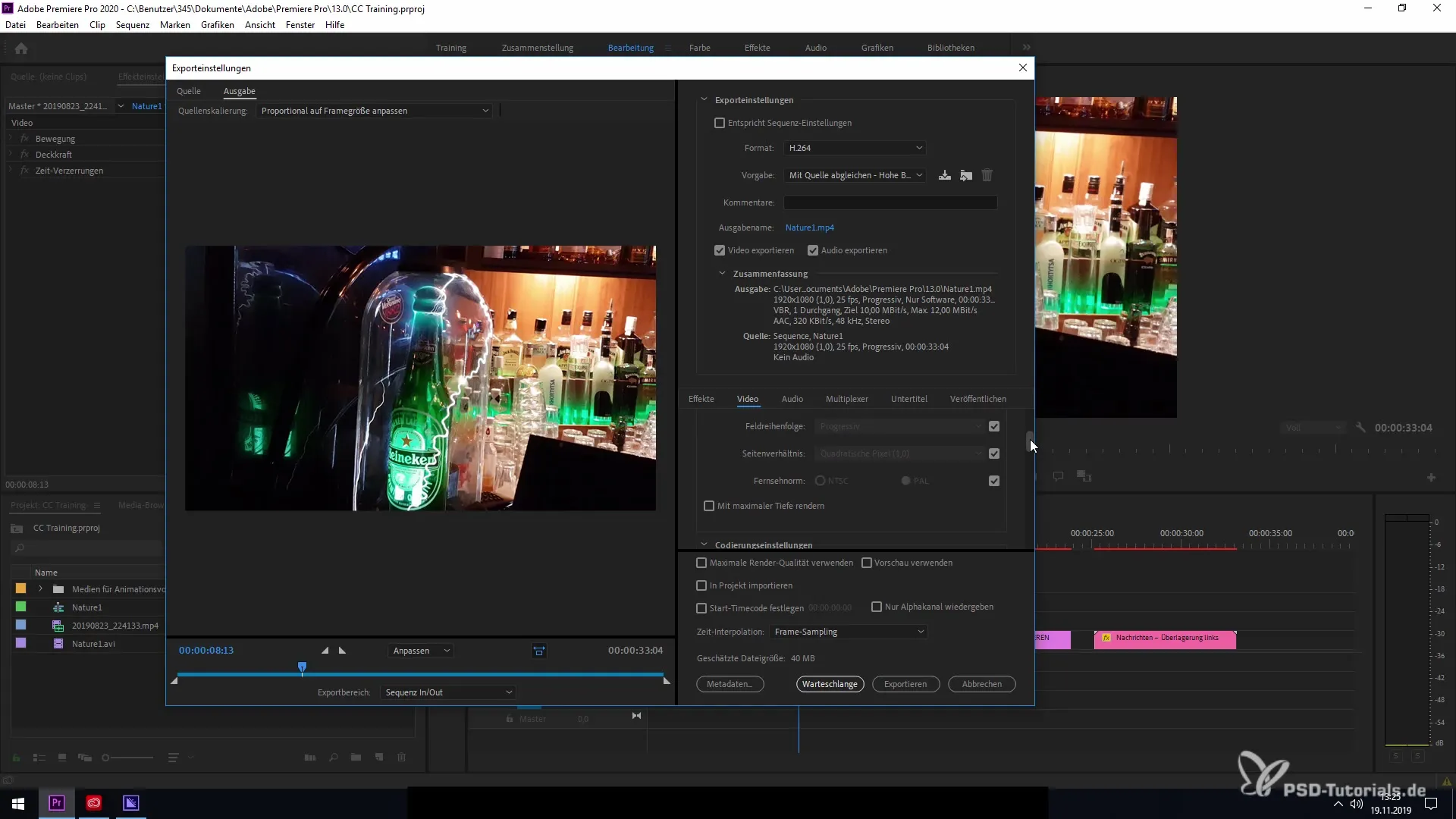
Durch das Aktivieren dieser Optionen kannst du dein Video so anpassen, dass es HDR-kompatibel wird. Dies ermöglicht eine korrekte Darstellung auf Plattformen wie YouTube oder anderen HDR-fähigen Medien. Die Auswahl von HDR-Metadaten ist entscheidend, da sie sicherstellt, dass dein Material den Anforderungen für HDR-Displays entspricht.
Sobald alles ordentlich eingestellt ist, drücke auf „Exportieren“ oder „An Media Encoder übergeben“, um den Export deiner HDR-Inhalte offiziell zu starten. Wenn du alle Schritte befolgt hast, solltest du dein Video erfolgreich in HDR exportieren können. Viel Erfolg bei deinem nächsten Projekt!
Zusammenfassung – Export von HDR-Inhalten in Premiere Pro CC 2020
In dieser Anleitung hast du erfahren, wie du mithilfe von Premiere Pro CC 2020 HDR-Inhalte exportierst. Von der Auswahl des richtigen Materialtyps bis hin zur entsprechenden Konfiguration der Export-Einstellungen wurde dir ein umfassender Überblick gegeben. Mit diesem Wissen kannst du deine Projekte in hervorragender Qualität umsetzen und auf HDR-fähigen Geräten präsentieren.
Häufig gestellte Fragen
Wie kann ich HDR-fähiges Material erstellen?Du kannst HDR-fähiges Material mit speziellen Kameras, Smartphones oder Software wie After Effects und Photoshop erstellen.
Welches Exportformat benötige ich für HDR?Das Format H.264 ist erforderlich, um HDR-Inhalte korrekt zu exportieren.
Wie aktiviere ich HDR10-Metadaten in Premiere Pro?In den „Codierungseinstellungen“ unter dem Reiter „Video“ kannst du die Optionen für HDR und HDR10-Metadaten auswählen.
Warum ist HDR wichtig?HDR ermöglicht ein erweitertes Farbspektrum und verbessert die Bildqualität in Videos erheblich.


